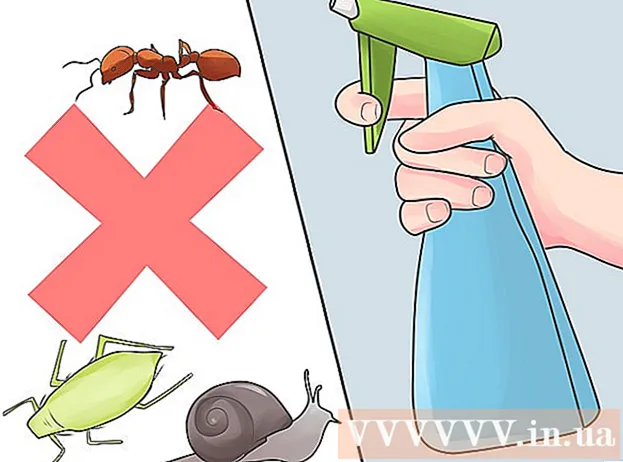लेखक:
Frank Hunt
निर्मितीची तारीख:
17 मार्च 2021
अद्यतन तारीख:
27 जून 2024

सामग्री
- पाऊल टाकण्यासाठी
- 5 पैकी भाग 1: साइन अप करा
- 5 पैकी भाग 2: स्नॅप घेणे
- 5 पैकी भाग 3: एक स्नॅप पाठवित आहे
- 5 चा भाग 4: स्नॅप पहा
- 5 चे भाग 5: इतरांसह चॅट करा
स्नॅपचॅट एक फोटो-आधारित चॅट अॅप आहे जो फारच कमी वेळात खूप लोकप्रिय झाला आहे. आपण देखील सहभागी होऊ इच्छित असल्यास आपण अॅप स्थापित करू शकता आणि काही मिनिटांत खात्यासाठी साइन अप करू शकता. आपण एखादे खाते तयार केल्यावर आपण त्वरित फोटो आणि व्हिडिओ पाठविणे सुरू करू शकता. आपण आपल्या स्नॅपचॅट मित्रांसह व्हिडिओ चॅट करण्यास देखील सक्षम व्हाल. लक्षात ठेवा, आपण फक्त एकदाच स्नॅप पाहू शकता.
पाऊल टाकण्यासाठी
5 पैकी भाग 1: साइन अप करा
 अॅप डाउनलोड आणि स्थापित करा. आपल्याला खाते तयार करण्यासाठी आणि स्नॅपचॅट वापरण्यासाठी आपल्यास स्नॅपचॅट अॅपची आवश्यकता आहे. आपण संगणकावर स्नॅपचॅट खाते तयार करू शकत नाही. आपण Google Play Store आणि Appपल अॅप स्टोअर वरून स्नॅपचॅट अॅप विनामूल्य डाउनलोड करू शकता. स्नॅपचॅट खाते तयार करणे विनामूल्य आहे.
अॅप डाउनलोड आणि स्थापित करा. आपल्याला खाते तयार करण्यासाठी आणि स्नॅपचॅट वापरण्यासाठी आपल्यास स्नॅपचॅट अॅपची आवश्यकता आहे. आपण संगणकावर स्नॅपचॅट खाते तयार करू शकत नाही. आपण Google Play Store आणि Appपल अॅप स्टोअर वरून स्नॅपचॅट अॅप विनामूल्य डाउनलोड करू शकता. स्नॅपचॅट खाते तयार करणे विनामूल्य आहे.  अॅप उघडल्यानंतर, "साइन अप" टॅप करा. आपल्याला आता खाते तयार करण्याच्या प्रक्रियेद्वारे मार्गदर्शन केले जाईल.
अॅप उघडल्यानंतर, "साइन अप" टॅप करा. आपल्याला आता खाते तयार करण्याच्या प्रक्रियेद्वारे मार्गदर्शन केले जाईल.  आपली माहिती प्रविष्ट करा. आपल्याला आपला ईमेल पत्ता आणि जन्मतारीख प्रविष्ट करण्यास आणि संकेतशब्दासह विचारण्यास सांगितले जाईल. आपण आपला संकेतशब्द रीसेट करू इच्छित असल्यास आपल्याला हे आवश्यक असेल म्हणून कार्यरत ईमेल पत्ता प्रविष्ट करणे सुनिश्चित करा. एखादे खाते तयार करण्यासाठी तुमचे वय किमान १ years वर्षे असणे आवश्यक आहे.
आपली माहिती प्रविष्ट करा. आपल्याला आपला ईमेल पत्ता आणि जन्मतारीख प्रविष्ट करण्यास आणि संकेतशब्दासह विचारण्यास सांगितले जाईल. आपण आपला संकेतशब्द रीसेट करू इच्छित असल्यास आपल्याला हे आवश्यक असेल म्हणून कार्यरत ईमेल पत्ता प्रविष्ट करणे सुनिश्चित करा. एखादे खाते तयार करण्यासाठी तुमचे वय किमान १ years वर्षे असणे आवश्यक आहे.  वापरकर्त्याच्या नावाचा विचार करा. आपल्याला एक अद्वितीय वापरकर्तानाव घेऊन यावे लागेल जे इतर स्नॅपचॅट वापरकर्ते पाहू शकतील. आपल्या वापरकर्तानाव मध्ये कोणतीही वैयक्तिक माहिती नाही याची खात्री करा. आपण नंतर आपले वापरकर्तानाव बदलण्यास सक्षम राहणार नाही, म्हणून आपल्या आवडीचे नाव निवडा.
वापरकर्त्याच्या नावाचा विचार करा. आपल्याला एक अद्वितीय वापरकर्तानाव घेऊन यावे लागेल जे इतर स्नॅपचॅट वापरकर्ते पाहू शकतील. आपल्या वापरकर्तानाव मध्ये कोणतीही वैयक्तिक माहिती नाही याची खात्री करा. आपण नंतर आपले वापरकर्तानाव बदलण्यास सक्षम राहणार नाही, म्हणून आपल्या आवडीचे नाव निवडा. - आपण नंतर आपले वापरकर्तानाव बदलू इच्छित असल्यास, आपल्याला एक नवीन खाते तयार करावे लागेल.
 आपला फोन नंबर सत्यापित करा (पर्यायी). आपण मजकूर संदेशाद्वारे आपला फोन नंबर सत्यापित करू इच्छित असल्यास स्नॅपचॅट विचारेल. आपण आपला फोन नंबर सत्यापित केल्यास आपण मजकूर संदेशाद्वारे आपला संकेतशब्द पुनर्प्राप्त करण्यात सक्षम व्हाल. तथापि, खाते तयार करण्याची आवश्यकता नाही.
आपला फोन नंबर सत्यापित करा (पर्यायी). आपण मजकूर संदेशाद्वारे आपला फोन नंबर सत्यापित करू इच्छित असल्यास स्नॅपचॅट विचारेल. आपण आपला फोन नंबर सत्यापित केल्यास आपण मजकूर संदेशाद्वारे आपला संकेतशब्द पुनर्प्राप्त करण्यात सक्षम व्हाल. तथापि, खाते तयार करण्याची आवश्यकता नाही.  आपण मनुष्य आहात हे सिद्ध करा. आपले खाते तयार होण्यापूर्वी स्नॅपचॅट आपल्याला बर्याच प्रतिमा दर्शवेल आणि आपल्याला योग्य प्रतिमा निवडण्यास सांगेल. उदाहरणार्थ, बॉट स्वयंचलितपणे खाते तयार करू शकत नाहीत. स्नॅपचॅट भूत असलेल्या सर्व प्रतिमा निवडल्यानंतर, "सुरू ठेवा" टॅप करा.
आपण मनुष्य आहात हे सिद्ध करा. आपले खाते तयार होण्यापूर्वी स्नॅपचॅट आपल्याला बर्याच प्रतिमा दर्शवेल आणि आपल्याला योग्य प्रतिमा निवडण्यास सांगेल. उदाहरणार्थ, बॉट स्वयंचलितपणे खाते तयार करू शकत नाहीत. स्नॅपचॅट भूत असलेल्या सर्व प्रतिमा निवडल्यानंतर, "सुरू ठेवा" टॅप करा.  आपल्या फोनच्या अॅड्रेस बुकमधून मित्र जोडा (पर्यायी). कोणते इतर लोक स्नॅपचॅट वापरत आहेत हे पाहण्यासाठी स्नॅपचॅट आपल्या फोनची अॅड्रेस बुक शोधेल. आपण "सुरू ठेवा" आणि नंतर "परवानगी देऊ नका" टॅप करुन आपली इच्छा असल्यास आपण हे चरण वगळू शकता.
आपल्या फोनच्या अॅड्रेस बुकमधून मित्र जोडा (पर्यायी). कोणते इतर लोक स्नॅपचॅट वापरत आहेत हे पाहण्यासाठी स्नॅपचॅट आपल्या फोनची अॅड्रेस बुक शोधेल. आपण "सुरू ठेवा" आणि नंतर "परवानगी देऊ नका" टॅप करुन आपली इच्छा असल्यास आपण हे चरण वगळू शकता.
5 पैकी भाग 2: स्नॅप घेणे
 आपला कॅमेरा दर्शवा. त्वरित स्नॅपशॉटसाठी स्नॅपचॅटची मुख्य स्क्रीन स्वयंचलितपणे आपल्या फोनचा कॅमेरा सक्रिय करते. स्क्रीनवर कोठेही टॅप करून आपण कॅमेर्याचे लक्ष समायोजित करू शकता आणि उजव्या कोपर्यात कॅमेरा चिन्ह टॅप करून आपण आपल्या फोनच्या पुढील आणि मागील बाजूस कॅमेरा दरम्यान स्विच करू शकता.
आपला कॅमेरा दर्शवा. त्वरित स्नॅपशॉटसाठी स्नॅपचॅटची मुख्य स्क्रीन स्वयंचलितपणे आपल्या फोनचा कॅमेरा सक्रिय करते. स्क्रीनवर कोठेही टॅप करून आपण कॅमेर्याचे लक्ष समायोजित करू शकता आणि उजव्या कोपर्यात कॅमेरा चिन्ह टॅप करून आपण आपल्या फोनच्या पुढील आणि मागील बाजूस कॅमेरा दरम्यान स्विच करू शकता.  काही लेन्स वापरुन पहा (फक्त नवीन फोनसाठी). आपल्याकडे नवीन डिव्हाइस असल्यास आपण सेल्फी मोड चालू करून आणि आपल्या चेह on्यावर आपले बोट स्क्रीनवर धरून लेन्स वैशिष्ट्य वापरून पहा. थोड्या वेळाने, आपल्या चेह on्यावर एक ग्रीड दिसेल आणि स्क्रीनच्या तळाशी भिन्न लेन्स दिसतील. आपण निवडू शकता असे भिन्न प्रभाव पाहण्यासाठी आपण पर्यायांमधून स्वाइप करू शकता. "तोंड उघडा" यासारख्या काही लेन्समध्ये अतिरिक्त सूचना आहेत.
काही लेन्स वापरुन पहा (फक्त नवीन फोनसाठी). आपल्याकडे नवीन डिव्हाइस असल्यास आपण सेल्फी मोड चालू करून आणि आपल्या चेह on्यावर आपले बोट स्क्रीनवर धरून लेन्स वैशिष्ट्य वापरून पहा. थोड्या वेळाने, आपल्या चेह on्यावर एक ग्रीड दिसेल आणि स्क्रीनच्या तळाशी भिन्न लेन्स दिसतील. आपण निवडू शकता असे भिन्न प्रभाव पाहण्यासाठी आपण पर्यायांमधून स्वाइप करू शकता. "तोंड उघडा" यासारख्या काही लेन्समध्ये अतिरिक्त सूचना आहेत. - लेन्स वापरण्यासाठी आपल्याकडे अँड्रॉइड 5.0 (लॉलीपॉप) किंवा त्याहून अधिक किंवा आयफोन 5 किंवा त्याहून नवीन आवश्यक आहे. आपल्याकडे Android 5.0 किंवा उच्चतर असले तरीही हे वैशिष्ट्य सर्व Android डिव्हाइसवर कार्य करत नाही.
- लेन्स संग्रह नियमितपणे फिरते, म्हणून आपण शोधत असलेले लेन्स उपलब्ध नसतील. एक किंवा दोन दिवसांनंतर, आपल्याला आता सापडेल की नाही ते पुन्हा तपासा.
 एक फोटो घ्या किंवा एक लघु चित्रपट रेकॉर्ड करा. जेव्हा आपण आपल्या कॅमेर्याकडे काहीतरी लक्ष वेधले असेल आणि लेन्स निवडले असेल (आपण इच्छित असल्यास), आपण स्नॅप घेऊ शकता. फोटो काढण्यासाठी स्क्रीनच्या तळाशी असलेले मंडळ टॅप करा. व्हिडिओ रेकॉर्ड करण्यासाठी मंडळावर आपले बोट टॅप करा आणि धरून ठेवा. हा चित्रपट दहा सेकंदांपर्यंतचा असू शकतो.
एक फोटो घ्या किंवा एक लघु चित्रपट रेकॉर्ड करा. जेव्हा आपण आपल्या कॅमेर्याकडे काहीतरी लक्ष वेधले असेल आणि लेन्स निवडले असेल (आपण इच्छित असल्यास), आपण स्नॅप घेऊ शकता. फोटो काढण्यासाठी स्क्रीनच्या तळाशी असलेले मंडळ टॅप करा. व्हिडिओ रेकॉर्ड करण्यासाठी मंडळावर आपले बोट टॅप करा आणि धरून ठेवा. हा चित्रपट दहा सेकंदांपर्यंतचा असू शकतो. - स्नॅप हटवा आणि आपण निकालावर समाधानी नसल्यास पुन्हा प्रयत्न करा. स्नॅप घेतल्यानंतर, आपण निकालावर समाधानी नसल्यास वरच्या डाव्या कोपर्यात "एक्स" टॅप करा. स्नॅप हटविला जाईल आणि पाठविला जाणार नाही.
 वेळ मर्यादा सेट करण्यासाठी स्टॉपवॉच टॅप करा. स्नॅपचॅटची एक वैशिष्ट्य म्हणजे प्रत्येक स्नॅपची विशिष्ट कालावधी असते. प्राप्तकर्ता कमाल दहा सेकंदासह केवळ मर्यादित वेळेसाठी स्नॅप पाहू शकतो. डीफॉल्ट वेळ तीन सेकंद आहे. वेळ मर्यादा सेट करण्यासाठी खालच्या डाव्या कोपर्यात स्टॉपवॉच चिन्ह टॅप करा.
वेळ मर्यादा सेट करण्यासाठी स्टॉपवॉच टॅप करा. स्नॅपचॅटची एक वैशिष्ट्य म्हणजे प्रत्येक स्नॅपची विशिष्ट कालावधी असते. प्राप्तकर्ता कमाल दहा सेकंदासह केवळ मर्यादित वेळेसाठी स्नॅप पाहू शकतो. डीफॉल्ट वेळ तीन सेकंद आहे. वेळ मर्यादा सेट करण्यासाठी खालच्या डाव्या कोपर्यात स्टॉपवॉच चिन्ह टॅप करा.  मथळा जोडण्यासाठी स्नॅपवर टॅप करा. प्रतिमेमध्ये वैयक्तिक मथळा जोडण्यासाठी स्नॅपवर टॅप करा. प्राप्तकर्ता जेव्हा त्यांनी स्नॅप उघडला तेव्हा फोटो किंवा व्हिडिओसह मथळा पाहण्यास सक्षम असतील.
मथळा जोडण्यासाठी स्नॅपवर टॅप करा. प्रतिमेमध्ये वैयक्तिक मथळा जोडण्यासाठी स्नॅपवर टॅप करा. प्राप्तकर्ता जेव्हा त्यांनी स्नॅप उघडला तेव्हा फोटो किंवा व्हिडिओसह मथळा पाहण्यास सक्षम असतील.  स्नॅपवर काढण्यासाठी पेन्सिल चिन्ह टॅप करा. रेखांकन साधन उघडण्यासाठी वरील उजव्या कोपर्यात पेन्सिल चिन्ह टॅप करा. स्नॅप काढण्यासाठी आपण आपले बोट वापरू शकता आणि स्क्रीनच्या उजवीकडे स्लाइडर आपल्याला इतर रंग निवडू देते. आपण फोटो आणि व्हिडिओ काढू शकता.
स्नॅपवर काढण्यासाठी पेन्सिल चिन्ह टॅप करा. रेखांकन साधन उघडण्यासाठी वरील उजव्या कोपर्यात पेन्सिल चिन्ह टॅप करा. स्नॅप काढण्यासाठी आपण आपले बोट वापरू शकता आणि स्क्रीनच्या उजवीकडे स्लाइडर आपल्याला इतर रंग निवडू देते. आपण फोटो आणि व्हिडिओ काढू शकता.  स्टिकर्स जोडण्यासाठी स्टिकर बटणावर टॅप करा. एक मेनू दिसेल जिथे आपण आपल्या स्नॅपमध्ये जोडण्यासाठी स्टिकर्स निवडू शकता. मेनूवर डावीकडे आणि उजवीकडे स्वाइप करून आपण अधिक स्टिकर्स पाहण्यास सक्षम व्हाल. आपल्या स्नॅपमध्ये ते जोडण्यासाठी स्टिकर टॅप करा. स्टिकर जोडल्यानंतर, आपण ते पुन्हा टॅप करू शकता आणि स्टिकर आपल्यास पाहिजे तेथे ड्रॅग करू शकता.
स्टिकर्स जोडण्यासाठी स्टिकर बटणावर टॅप करा. एक मेनू दिसेल जिथे आपण आपल्या स्नॅपमध्ये जोडण्यासाठी स्टिकर्स निवडू शकता. मेनूवर डावीकडे आणि उजवीकडे स्वाइप करून आपण अधिक स्टिकर्स पाहण्यास सक्षम व्हाल. आपल्या स्नॅपमध्ये ते जोडण्यासाठी स्टिकर टॅप करा. स्टिकर जोडल्यानंतर, आपण ते पुन्हा टॅप करू शकता आणि स्टिकर आपल्यास पाहिजे तेथे ड्रॅग करू शकता.  फिल्टर्स जोडण्यासाठी फोटो किंवा व्हिडिओ उजवीकडे किंवा डावीकडे स्वाइप करा. उजवीकडे किंवा डावीकडे स्वाइप करून आपण उपलब्ध फिल्टर्समधून स्क्रोल करू शकता. काही फिल्टरसाठी आपण कार्य करण्यासाठी त्यांच्यासाठी स्थान सेवा चालू करणे आवश्यक आहे. आपण फोटो आणि व्हिडिओंमध्ये फिल्टर जोडू शकता.
फिल्टर्स जोडण्यासाठी फोटो किंवा व्हिडिओ उजवीकडे किंवा डावीकडे स्वाइप करा. उजवीकडे किंवा डावीकडे स्वाइप करून आपण उपलब्ध फिल्टर्समधून स्क्रोल करू शकता. काही फिल्टरसाठी आपण कार्य करण्यासाठी त्यांच्यासाठी स्थान सेवा चालू करणे आवश्यक आहे. आपण फोटो आणि व्हिडिओंमध्ये फिल्टर जोडू शकता.
5 पैकी भाग 3: एक स्नॅप पाठवित आहे
 प्रतिमा डाउनलोड करा (पर्यायी). आपण फोटो पाठविण्यापूर्वी तो जतन करू इच्छित असल्यास, स्नॅप घेतल्यानंतर, स्क्रीनच्या तळाशी डाउनलोड बटणावर टॅप करा. या बटणाला खाली दिशेने निर्देशित करणारा बाण आहे आणि स्टॉपवॉच बटणाच्या पुढील बाजूला आहे.
प्रतिमा डाउनलोड करा (पर्यायी). आपण फोटो पाठविण्यापूर्वी तो जतन करू इच्छित असल्यास, स्नॅप घेतल्यानंतर, स्क्रीनच्या तळाशी डाउनलोड बटणावर टॅप करा. या बटणाला खाली दिशेने निर्देशित करणारा बाण आहे आणि स्टॉपवॉच बटणाच्या पुढील बाजूला आहे. - आपण स्नॅप पाठविल्यानंतर आपण प्रतिमा जतन करू शकत नाही, म्हणून जर आपण ती ठेवू इच्छित असाल तर आता जतन करुन ठेवा.
- आपण प्रतिमा डाउनलोड केल्यानंतर, आपण आपल्या फोनवर संग्रहित केलेल्या इतर फोटोंसह जसे आपण ती इतरांसह सामायिक करू शकता.
 एखाद्यास स्नॅप पाठवा. जेव्हा आपण आपल्या स्नॅपवर आनंदी असाल, तेव्हा आपल्या मित्रांना पाठविण्याची ही वेळ आली आहे. आपण आपला स्नॅप कोणास पाठवू इच्छिता हे निवडण्यासाठी उजव्या कोपर्यातील बाण चिन्हावर टॅप करा. आपली संपर्क यादी उघडेल आणि आपण आपल्यास हव्या त्या यादीमध्ये जास्तीत जास्त लोकांना स्नॅप पाठवू शकता. ज्या लोकांना आपण आपला स्नॅप पाठवू इच्छित आहात त्यांना निवडा, त्यानंतर तळाशी उजव्या कोपर्यात "पाठवा" बटण टॅप करा.
एखाद्यास स्नॅप पाठवा. जेव्हा आपण आपल्या स्नॅपवर आनंदी असाल, तेव्हा आपल्या मित्रांना पाठविण्याची ही वेळ आली आहे. आपण आपला स्नॅप कोणास पाठवू इच्छिता हे निवडण्यासाठी उजव्या कोपर्यातील बाण चिन्हावर टॅप करा. आपली संपर्क यादी उघडेल आणि आपण आपल्यास हव्या त्या यादीमध्ये जास्तीत जास्त लोकांना स्नॅप पाठवू शकता. ज्या लोकांना आपण आपला स्नॅप पाठवू इच्छित आहात त्यांना निवडा, त्यानंतर तळाशी उजव्या कोपर्यात "पाठवा" बटण टॅप करा.  आपल्या कथेत स्नॅप जोडा. स्नॅपचॅट स्टोरी ही आपल्या स्नॅपचॅट आयुष्यात 24 तास डोकावतात. आपण आपल्या कथेत जोडलेले फोटो आपल्या मित्रांद्वारे 24 तास पाहिले जाऊ शकतात. आपण जोडलेल्या प्रत्येक स्नॅपची 24 तासांची वेळ मर्यादा असते, जेणेकरून आपण आपली कथा अद्ययावत ठेवण्यासाठी स्नॅप्स जोडू शकता.
आपल्या कथेत स्नॅप जोडा. स्नॅपचॅट स्टोरी ही आपल्या स्नॅपचॅट आयुष्यात 24 तास डोकावतात. आपण आपल्या कथेत जोडलेले फोटो आपल्या मित्रांद्वारे 24 तास पाहिले जाऊ शकतात. आपण जोडलेल्या प्रत्येक स्नॅपची 24 तासांची वेळ मर्यादा असते, जेणेकरून आपण आपली कथा अद्ययावत ठेवण्यासाठी स्नॅप्स जोडू शकता. - "माझी कथा" मध्ये स्नॅप जोडण्यासाठी आपल्या स्क्रीनच्या कोपर्यात त्यावर "+" सह चौरस बटण टॅप करा. आपल्या कथेत स्नॅप जोडण्याची ही पहिलीच वेळ असेल तर आपणास पुष्टी करण्यास सांगितले जाईल. आपली कथा आपण मित्र म्हणून जोडलेल्या कोणालाही पाहिले जाऊ शकते.
 आपण पाठविलेल्या स्नॅप्सची स्थिती पहा. जेव्हा आपले स्नॅप्स पाहिले, पुन्हा प्ले केले किंवा स्क्रीनशॉट घेतला गेला तेव्हा स्नॅपचॅट आपल्याला सूचित करेल. आपल्या संदेशाच्या इतिहासामध्ये प्रवेश करण्यासाठी स्नॅपचॅटच्या मुख्य स्क्रीनवर उजवीकडे स्वाइप करा. आपण प्राप्तकर्त्यांच्या नावाच्या पुढील चिन्हांमधून आपल्या शेवटच्या स्नॅपची स्थिती पाहू शकता.
आपण पाठविलेल्या स्नॅप्सची स्थिती पहा. जेव्हा आपले स्नॅप्स पाहिले, पुन्हा प्ले केले किंवा स्क्रीनशॉट घेतला गेला तेव्हा स्नॅपचॅट आपल्याला सूचित करेल. आपल्या संदेशाच्या इतिहासामध्ये प्रवेश करण्यासाठी स्नॅपचॅटच्या मुख्य स्क्रीनवर उजवीकडे स्वाइप करा. आपण प्राप्तकर्त्यांच्या नावाच्या पुढील चिन्हांमधून आपल्या शेवटच्या स्नॅपची स्थिती पाहू शकता. - त्रिकोण पाठविलेल्या स्नॅपचे प्रतिनिधित्व करतात आणि चौरस प्राप्त स्नॅप्सचे प्रतिनिधित्व करतात.
- लाल चिन्ह ध्वनीशिवाय स्नॅप्स आणि ध्वनीसह स्नॅप्ससाठी जांभळ्या चिन्ह दर्शवितात.
- रंगीत चिन्हाचा अर्थ असा आहे की आपला स्नॅप अद्याप पाहिलेला नाही, आणि आपल्याला केवळ चिन्हाची रूपरेषा पाहिल्यास, याचा अर्थ प्राप्तकर्त्याने स्नॅप पाहिले आहे.
- आपण दोन क्रॉस त्रिकोण पाहिले तर याचा अर्थ आपल्या स्नॅपचा स्क्रीनशॉट घेण्यात आला आहे.
- बाणासह एक गोल चिन्ह दर्शवितो की आपला स्नॅप पुन्हा प्ले झाला आहे.
5 चा भाग 4: स्नॅप पहा
 प्राप्त केलेल्या स्नॅप्सची आपली सूची उघडा. मुख्य स्नॅपचॅट स्क्रीनवर, आपल्याला डाव्या कोपर्यात तळाशी एक चौरस बटण दिसेल. आपण नवीन स्नॅप्स प्राप्त केल्यावर आपल्याकडे किती स्नॅप्स आपण अद्याप पाहिले नाहीत हे दर्शविण्यासाठी चिन्हात एक संख्या दिसून येईल. स्नॅपचॅट संदेशांची सूची उघडण्यासाठी स्क्वेअर टॅप करा.
प्राप्त केलेल्या स्नॅप्सची आपली सूची उघडा. मुख्य स्नॅपचॅट स्क्रीनवर, आपल्याला डाव्या कोपर्यात तळाशी एक चौरस बटण दिसेल. आपण नवीन स्नॅप्स प्राप्त केल्यावर आपल्याकडे किती स्नॅप्स आपण अद्याप पाहिले नाहीत हे दर्शविण्यासाठी चिन्हात एक संख्या दिसून येईल. स्नॅपचॅट संदेशांची सूची उघडण्यासाठी स्क्वेअर टॅप करा. - न उघडलेल्या स्नॅप्स प्रश्नातील स्नॅपच्या पुढे असलेल्या घन रंगाच्या चौरस चिन्हाद्वारे सूचीत दर्शविलेले आहेत.
 आपण उघडू इच्छित स्नॅपला स्पर्श करा आणि धरून ठेवा. स्नॅप पाहण्यासाठी आपण आपले बोट स्क्रीनवर धरून ठेवले पाहिजे. वरच्या उजव्या कोपर्यातील टाइमर दर्शवितो की आपण स्नॅप किती काळ पाहू शकता.
आपण उघडू इच्छित स्नॅपला स्पर्श करा आणि धरून ठेवा. स्नॅप पाहण्यासाठी आपण आपले बोट स्क्रीनवर धरून ठेवले पाहिजे. वरच्या उजव्या कोपर्यातील टाइमर दर्शवितो की आपण स्नॅप किती काळ पाहू शकता. - आपण सलग एकाधिक स्नॅप्स पहात असल्यास (त्याच वापरकर्त्याकडून एकाधिक नवीन स्नॅप संदेश), पुढील स्नॅप उघडण्यासाठी दुसर्या बोटाने स्नॅप टॅप करा.
- जेव्हा टायमर शून्यावर पोहोचतो आपण रीप्ले वैशिष्ट्य वापरल्याशिवाय स्नॅप कायमचा हटविला जाईल (पुढील चरण पहा).
 पुन्हा एक स्नॅप प्ले करा. आपण प्रति वापरकर्तानाव दर 24 तासांमध्ये फक्त एकदाच हे करू शकता आणि आपण केवळ पाहिलेला शेवटचा स्नॅप पुन्हा प्ले करू शकता. आपण पुन्हा प्ले करू इच्छित स्नॅप टॅप करा, नंतर आपल्या निवडीची पुष्टी करा. स्नॅपचा प्रेषक आपण त्यांचा स्नॅप पुन्हा प्ले केल्याचे दिसेल.
पुन्हा एक स्नॅप प्ले करा. आपण प्रति वापरकर्तानाव दर 24 तासांमध्ये फक्त एकदाच हे करू शकता आणि आपण केवळ पाहिलेला शेवटचा स्नॅप पुन्हा प्ले करू शकता. आपण पुन्हा प्ले करू इच्छित स्नॅप टॅप करा, नंतर आपल्या निवडीची पुष्टी करा. स्नॅपचा प्रेषक आपण त्यांचा स्नॅप पुन्हा प्ले केल्याचे दिसेल. - इतर सर्व वापरकर्त्यांना स्वयंचलितपणे आपले स्नॅप्स पुन्हा खेळण्याची परवानगी आहे. आपण हे बदलू शकत नाही.
5 चे भाग 5: इतरांसह चॅट करा
 आपल्या इनबॉक्सवर जा. आपण आपल्या मित्रांसह मजकूर किंवा व्हिडिओ संदेशांची देवाणघेवाण करण्यासाठी स्नॅपचॅट वापरू शकता. आपण आपल्या इनबॉक्समधून हे करू शकता. आपण मुख्य स्क्रीनवर चौरस बटण टॅप करुन ते उघडू शकता.
आपल्या इनबॉक्सवर जा. आपण आपल्या मित्रांसह मजकूर किंवा व्हिडिओ संदेशांची देवाणघेवाण करण्यासाठी स्नॅपचॅट वापरू शकता. आपण आपल्या इनबॉक्समधून हे करू शकता. आपण मुख्य स्क्रीनवर चौरस बटण टॅप करुन ते उघडू शकता.  चॅट करण्यासाठी मित्र निवडा. अलीकडील चॅट सूचीमधून नाव निवडा आणि चॅट विंडो उघडण्यासाठी उजवीकडे स्वाइप करा.आपण निळे भाषण बबल देखील टॅप करू शकता आणि प्राप्तकर्ता निवडू शकता.
चॅट करण्यासाठी मित्र निवडा. अलीकडील चॅट सूचीमधून नाव निवडा आणि चॅट विंडो उघडण्यासाठी उजवीकडे स्वाइप करा.आपण निळे भाषण बबल देखील टॅप करू शकता आणि प्राप्तकर्ता निवडू शकता.  पाठविण्यासाठी संदेश टॅप करा. पटकन संदेश पाठविण्यासाठी आपल्या डिव्हाइसचा कीबोर्ड वापरा. प्राप्तकर्त्याने संदेश वाचल्यानंतर तो त्वरित हटविला जाईल.
पाठविण्यासाठी संदेश टॅप करा. पटकन संदेश पाठविण्यासाठी आपल्या डिव्हाइसचा कीबोर्ड वापरा. प्राप्तकर्त्याने संदेश वाचल्यानंतर तो त्वरित हटविला जाईल.  व्हिडिओ संदेश पाठविण्यासाठी निळ्या मंडळास स्पर्श करा आणि धरून ठेवा. जर आपण आणि आपला मित्र दोघे एकाच गप्पा स्क्रीनवर असाल तर उजव्या कोप in्यात तळाशी असलेले पिवळे मंडळ निळे होईल. आपल्या मित्राला ऑडिओ आणि व्हिडिओ संदेश पाठविण्यासाठी त्या मंडळास स्पर्श करा आणि धरून ठेवा. जर आपल्या मित्राने त्याच्या डिव्हाइसवर निळ्या मंडळावर बोट ठेवले तर आपण एकमेकांशी व्हिडिओ चॅट करण्यात सक्षम व्हाल.
व्हिडिओ संदेश पाठविण्यासाठी निळ्या मंडळास स्पर्श करा आणि धरून ठेवा. जर आपण आणि आपला मित्र दोघे एकाच गप्पा स्क्रीनवर असाल तर उजव्या कोप in्यात तळाशी असलेले पिवळे मंडळ निळे होईल. आपल्या मित्राला ऑडिओ आणि व्हिडिओ संदेश पाठविण्यासाठी त्या मंडळास स्पर्श करा आणि धरून ठेवा. जर आपल्या मित्राने त्याच्या डिव्हाइसवर निळ्या मंडळावर बोट ठेवले तर आपण एकमेकांशी व्हिडिओ चॅट करण्यात सक्षम व्हाल. - सर्व फोन व्हिडिओ चॅटसाठी योग्य नाहीत.
 आपला बोट स्क्रीनवर धरून ठेवा आणि कॅमेरा बदलण्यासाठी त्यास सरकवा. आपण एकमेकांशी व्हिडिओ गप्पा मारत असताना, कॅमेरे बदलण्यासाठी आपण आपले बोट स्क्रीनवर सरकवू शकता. आपले बोट परत बदलण्यासाठी खाली सरकवा.
आपला बोट स्क्रीनवर धरून ठेवा आणि कॅमेरा बदलण्यासाठी त्यास सरकवा. आपण एकमेकांशी व्हिडिओ गप्पा मारत असताना, कॅमेरे बदलण्यासाठी आपण आपले बोट स्क्रीनवर सरकवू शकता. आपले बोट परत बदलण्यासाठी खाली सरकवा.  स्क्रीनवर आपले बोट न ठेवता व्हिडिओ चॅट सुरू ठेवण्यासाठी आपले बोट लॉकवर स्लाइड करा. आपले बोट लॉकवर ड्रॅग केल्याने स्क्रीन लॉक होईल आणि आपल्याला आपले बोट स्क्रीनवर न ठेवता गप्पा मारण्याची परवानगी मिळेल.
स्क्रीनवर आपले बोट न ठेवता व्हिडिओ चॅट सुरू ठेवण्यासाठी आपले बोट लॉकवर स्लाइड करा. आपले बोट लॉकवर ड्रॅग केल्याने स्क्रीन लॉक होईल आणि आपल्याला आपले बोट स्क्रीनवर न ठेवता गप्पा मारण्याची परवानगी मिळेल.